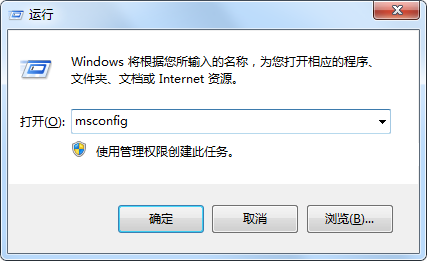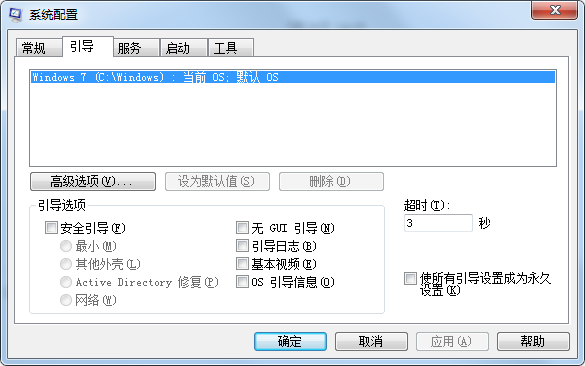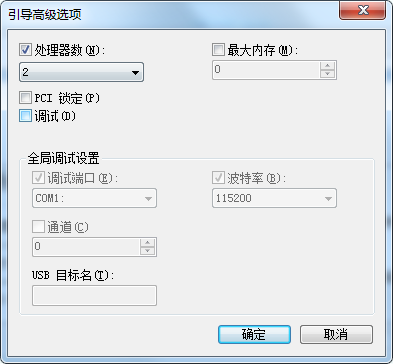Win7开机很慢怎么办?Win7开机很慢的解决方法 |
您所在的位置:网站首页 › 台式机电脑很卡怎么办解决 › Win7开机很慢怎么办?Win7开机很慢的解决方法 |
Win7开机很慢怎么办?Win7开机很慢的解决方法
|
当前位置:系统之家 > 系统教程 > Win7开机很慢怎么办?
Win7开机很慢怎么办?Win7开机很慢的解决方法
时间:2021-08-06 15:39:45 作者:永煌 来源:系统之家 1. 扫描二维码随时看资讯 2. 请使用手机浏览器访问: https://m.xitongzhijia.net/xtjc/20210806/220679.html 手机查看 评论 反馈  网盘下载
风林火山Win7 64位旗舰版 V2021.07
网盘下载
风林火山Win7 64位旗舰版 V2021.07
大小:5.72 GB类别:风林火山系统 Win7系统可以说是最常用的系统之一了,但Win7系统的电脑使用久了以后就会变的有些卡顿,甚至开机速度都会被影响,那么应该如何解决开机很慢的问题呢?下面就和小编一起来看看有什么解决方法吧。 Win7开机很慢的解决方法 1、然在运行框中输入msconfig,然后点击确定打开;
2、点击进入系统配置页面上面的引导选项卡,点击高级选项按钮,可以从这里设置处理器的核心数量;
3、这个处理器数前面的复选框 默认不是选定的,用鼠标选定它,然后点击下面的菜单,你的处理器是几核的就会显示数字几,比如处理器是双核的,就显示2,然后就选择2,点击确定退出;
4、将除了杀毒软件之外的所有启动项全部取消选定,然后点击确定退出。
Win7如何防止流氓软件自动安装?Win7防止流氓软件自动安装的方法 下一篇 > Win7共享打印机无法连接错误代码为0x00000bcb怎么办? 相关教程 Win7任务栏图标消失怎么恢复-一招轻松搞定 Win7删除C盘无用文件如何手动删除 Win7启动卡在四色徽标进不了系统的解决方法 Win7电脑日期时间不对每天都要调怎么办 Win7的C盘扩展卷是灰色怎么-C盘扩展卷是灰色... 联想笔记本Win10如何改为Win7-联想笔记本Win1... 哪里的Win7系统最好用-最好用的Win7系统推荐 Win7按f8进不了高级选项怎么办 Win7系统哪个版本最流畅-最流畅Win7系统推荐 Win7系统C盘扩容操作教程
KB4474419补丁安装失败怎么办?Win7补丁安装失败KB4474419解决方法 
Win7补丁安装时错误代码0x80240037怎么办? 
Win7无线网络列表里搜不到WiFi的快速解决方法 
MSDN怎么下载Win7?MSDN下载Win7教程 发表评论共0条  没有更多评论了
没有更多评论了
评论就这些咯,让大家也知道你的独特见解 立即评论以上留言仅代表用户个人观点,不代表系统之家立场 |
【本文地址】
今日新闻 |
推荐新闻 |